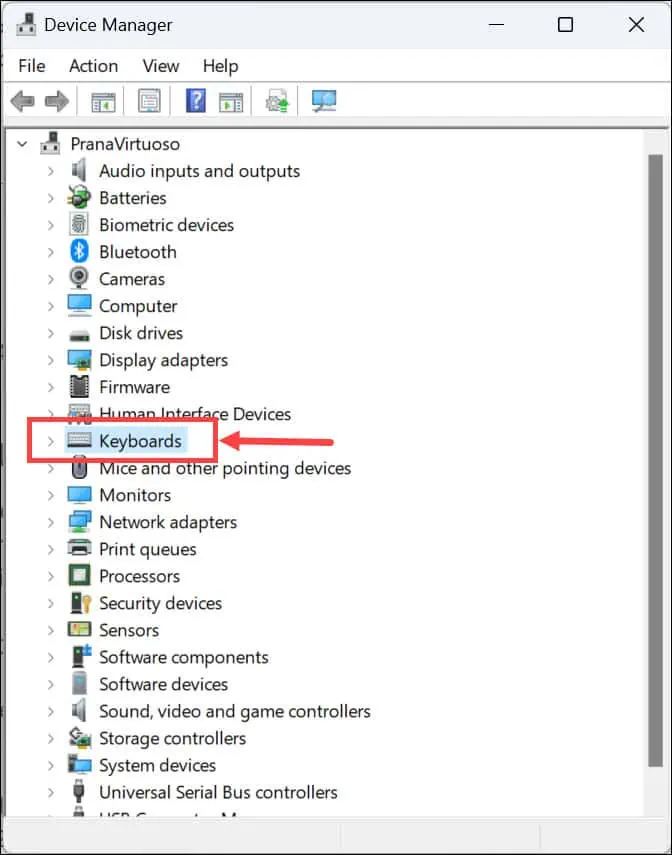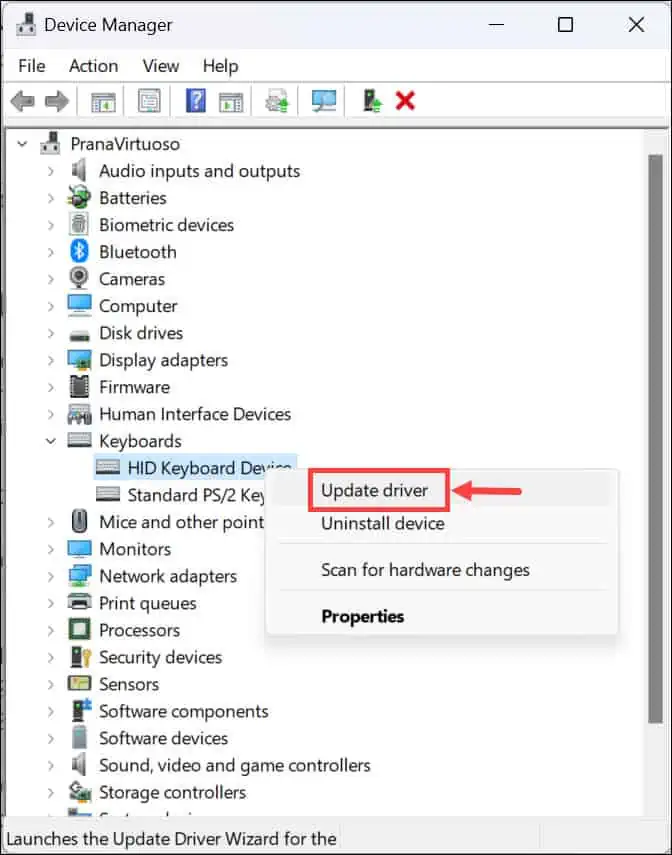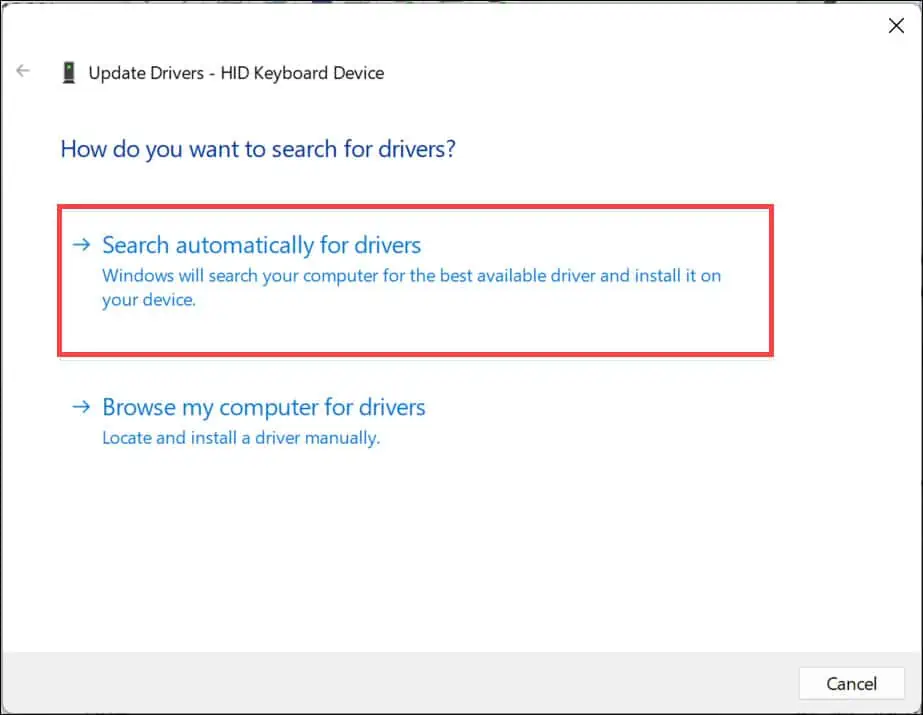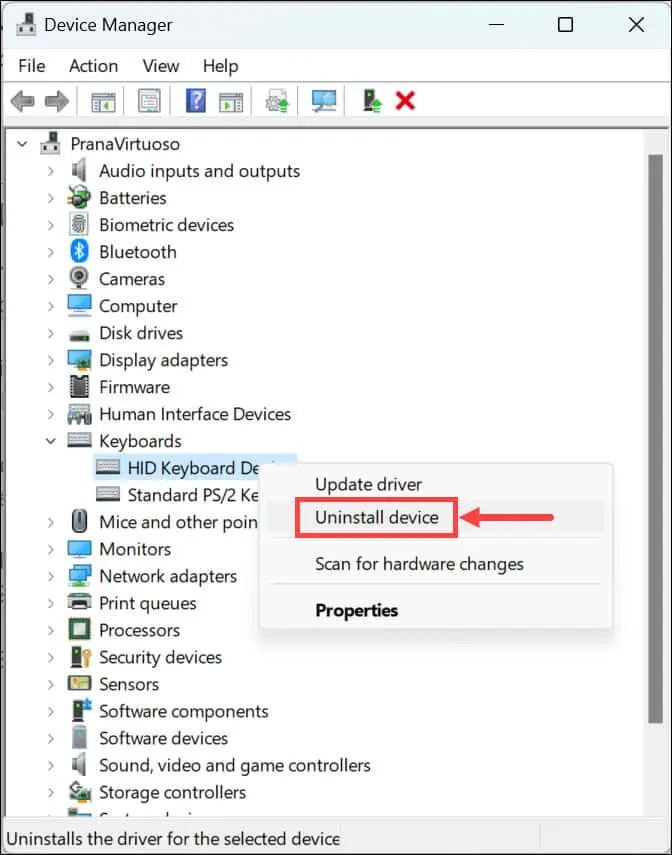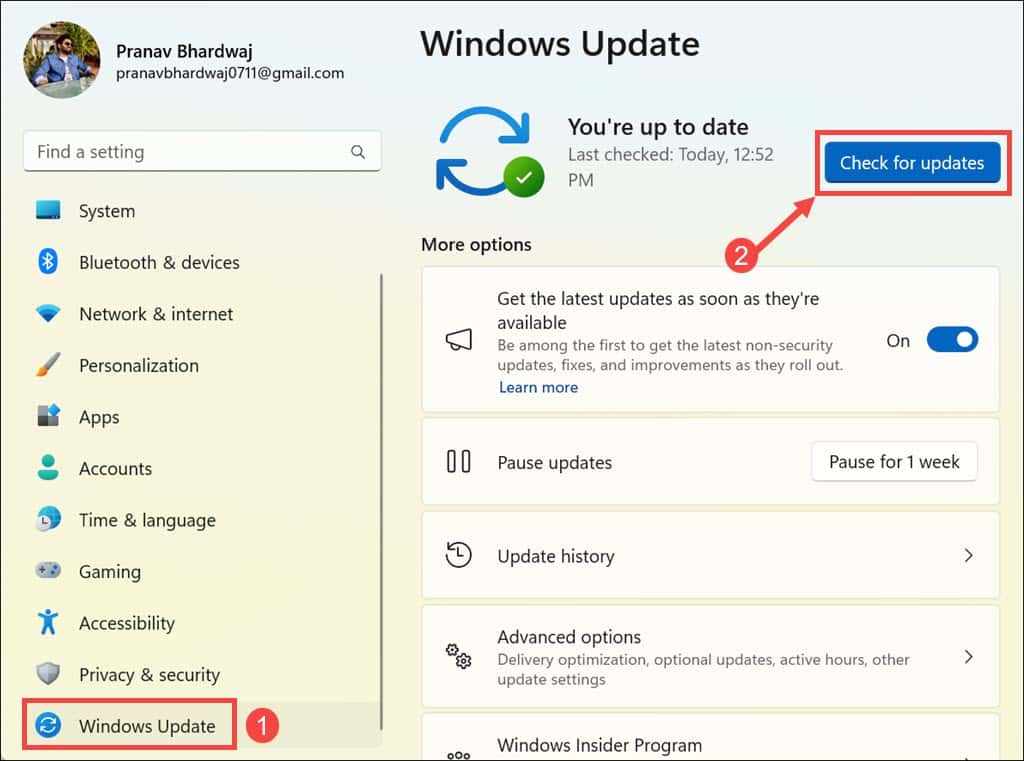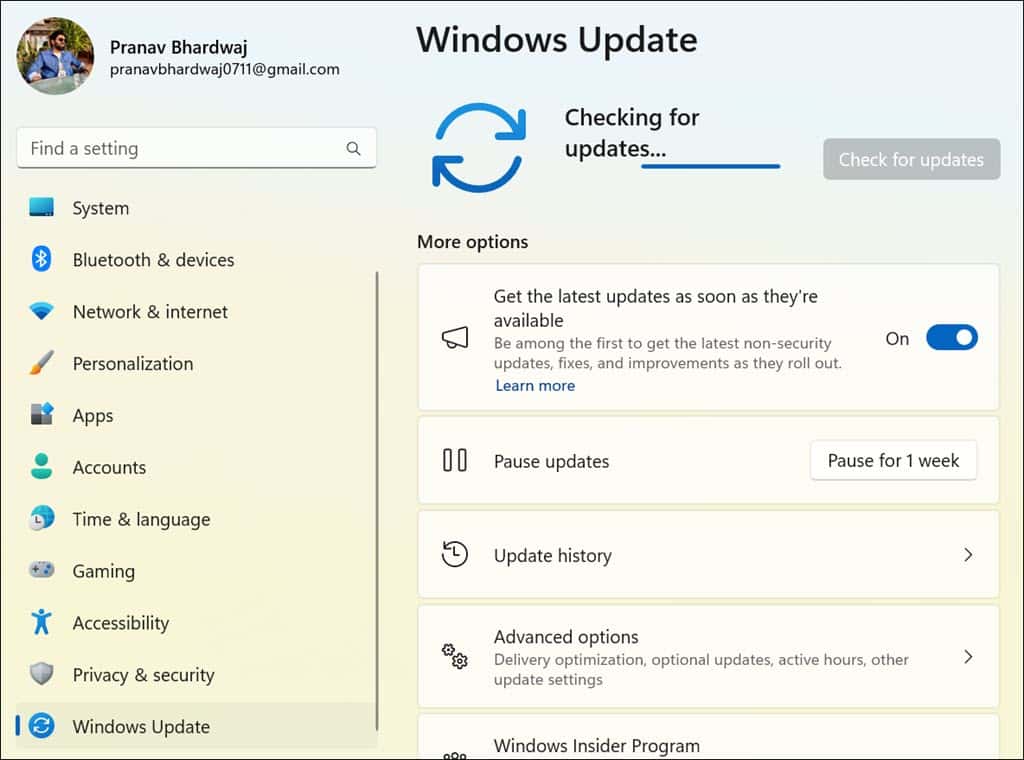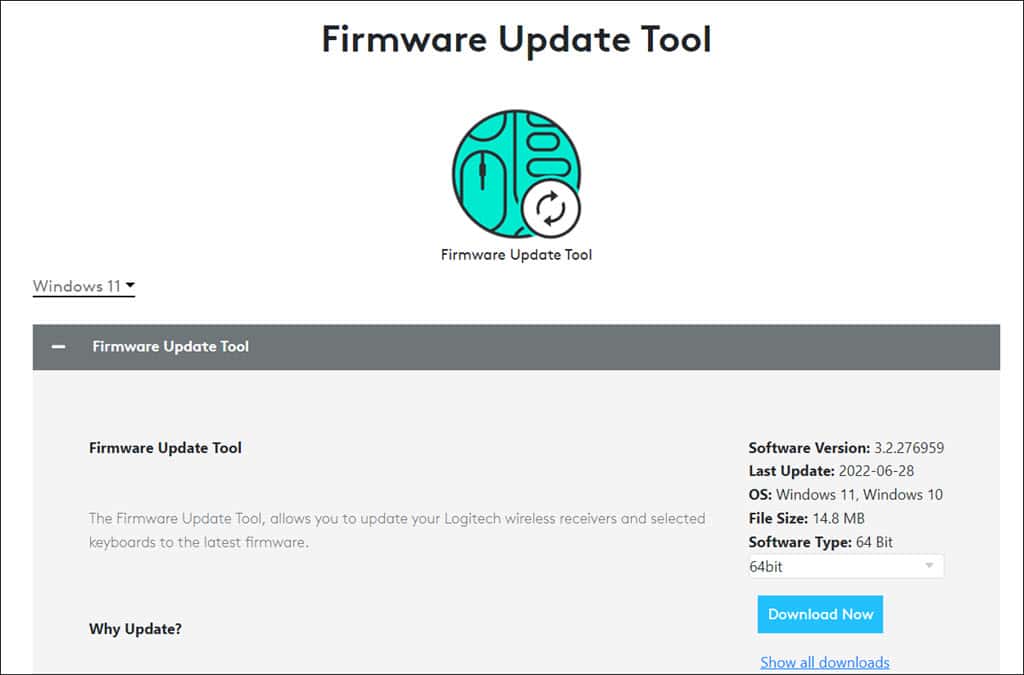Logitech キーボードが接続できない [7 つの簡単な方法]
6分。 読んだ
上で公開
MSPoweruser の編集チームの維持にどのように貢献できるかについては、開示ページをお読みください。 続きを読む

Logitech キーボードが接続できない問題に対処するのは、特に重要な仕事の最中にイライラすることがあります。
そこに行ったことがある;ある瞬間にはすべてが正常に動作していても、次の瞬間にはキーボードが動かなくなります。調査を通じて、考えられる原因をいくつか特定しました。
- 電源の問題
- キーボードまたは USB ポートの物理的損傷
- ワイヤレス接続に特有の問題
- キーボードドライバーが古いか破損している
- 古いオペレーティング システム
- 古いファームウェア
このガイドでは、これらすべての問題のトラブルシューティングに役立つ手順を共有します。
1. 基本的なチェック
電源を確認してください
キーボードが機能するには、適切な電力が不可欠です。まず、キーボードに適切に電力が供給されていることを確認することから始めました。
- キーボードをオンにします: 電源スイッチがある場合は、それがオンになっていることを確認します。
- 電池を交換してください: ワイヤレスモデルの場合、古いバッテリーを交換するだけで済みます。
- ケーブルを検査する: 電源コードまたは USB ケーブルに損傷の兆候がないか注意深く調べてください。可能であれば、別のケーブルを使用してみてください。
USBポートを調べる
USBポートの故障 見落とされがちですが、接続問題の根本原因となる可能性があります。
- キーボードを別の USB ポートに接続して、機能をテストしてみてください。
- ポートが清潔で、物理的な損傷や破片がないことを確認してください。
物理的な損傷を確認します
キーボードを物理的に検査すると、すぐには分からない問題が見つかる場合があります。
- 外観検査: 壊れたキー、亀裂、またはその他の物理的損傷を探します。
- テストの応答性: 各キーを軽く押して、キーが動かなくなり、反応していることを確認します。
別のコンピュータでキーボードを試してみる
別のコンピューターでキーボードをテストすると、問題を特定するのに役立ちます。正常に動作する場合は、元のコンピューターの設定またはポートに問題がある可能性があります。
2. ワイヤレス接続チェック (ワイヤレス キーボードの場合)
ロジクールの場合 Bluetooth キーボードが動作しない、これらの事前チェックを適用します。
ワイヤレス接続をリセットする
ワイヤレス キーボードでは、接続を再確立するためにリセットが必要になる場合があります。
- キーボードの電源を入れ直します:一度電源を切り、再度電源を入れてください。
- USBレシーバーを再度挿入してください: レシーバーを取り外し、少し待ってからもう一度差し込みます。
- キーボードを再起動する: 電源を入れて再接続します。
干渉チェック
ワイヤレス デバイスは、他の電子デバイスによって妨害される可能性があります。他の電子機器、特にワイヤレス機器のキーボードやレシーバーの周囲を片付けます。
キーボードを再ペアリングする
キーボードを再ペアリングすると、接続の問題が解決される場合があります。
- Windows の設定を起動し、 Bluetoothとデバイス 左側のセクション。
- 下 入力 セクションで、Logicool キーボードを探し、3 つの点をクリックして選択します デバイスを削除.
- ワイヤレスキーボードレシーバーを取り外して再接続します。
- キーボードが自動的に検出されない場合は、 デバイスを追加 Bluetooth とデバイスの設定の下にある ボタンを押して、Logicool キーボードを選択します。
3. キーボードドライバーを更新する
ドライバ は、ハードウェアがオペレーティング システムと効果的に通信できるようにするソフトウェアです。
Logitech キーボードが接続できない問題の原因は、古いドライバーまたは破損したドライバーである可能性があります。
デバイスマネージャーによるアップデート
を右クリックします。 開始 ボタンを選択 デバイスマネージャ.
- デバイスマネージャーで、 キーボード セクションを選択して展開します。
- Logitech キーボード デバイスを右クリックして、 ドライバの更新.
- 次に、 ドライバーを自動的に検索 画面上の指示に従ってドライバーを更新します。
- 変更を有効にするには、PC を再起動します。
ドライバーの更新時に問題が発生した場合、または単にこのプロセスを自動化したい場合は、優れたドライバー アップデーターをお勧めします。試すことができる最良のツールの 1 つは、PC HelpSoft Driver Updater です。これは、古いドライバーや壊れたドライバーをスキャンし、最新の代替ドライバーをすぐに見つけることができます。
PC HelpSoft Driver Updater を入手
Logitech の Web サイトから最新のソフトウェアをダウンロード
訪問 ロジクールのサポートサイト、 キーボードのモデルを見つけて、最新のソフトウェアをダウンロードします。プロンプトに従ってインストールします。
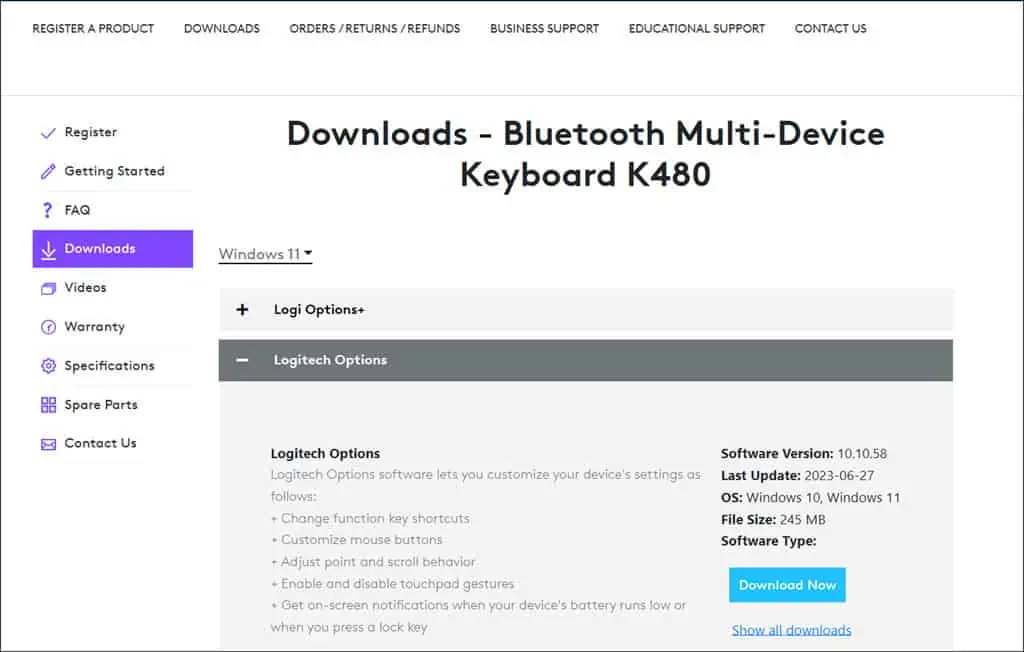
4. キーボードドライバーをアンインストールする
場合によっては、ドライバーの問題を解決する最善の方法は、ドライバーを完全に削除してから再インストールすることです。このプロセスにより、ファイルの破損や競合が解消されます。
- デバイスマネージャを起動します。
- [キーボード] セクションを展開し、Logicool キーボードを右クリックして、[キーボード] を選択します。 デバイスのアンインストール.
- 画面の指示に従います。
- 最後に、 PCを再起動する。 Windows は起動時にキーボード ドライバーを自動的に検出して再インストールします。
5. オペレーティング システムのアップデートを確認する
オペレーティング システムが古いと、キーボードなどの周辺機器との互換性の問題が発生する可能性があります。 Logitech キーボードが接続できないエラーを解決するには、OS が更新されていることを確認することが重要です。
- 「スタート」ボタンをクリックして開きます 設定 スタートメニューから。
- [設定] で、次の場所に移動します。 Windows Updateの 左側のペインのセクション。
- クリック アップデートの確認 右側のオプション。
- Windows は、システムに利用可能なアップデートを探します。
- アップデートが利用可能な場合は、ダウンロードされます。クリック すべてインストール インストールプロセスを開始します。
- アップデートがインストールされたら、システムを再起動してアップデートを適用し、問題が解決されたかどうかを確認します。
6. キーボードのファームウェアを更新する
ファームウェアは、ハードウェアを制御する低レベルのソフトウェアです。最適なパフォーマンスと接続性を確保するには、ドライバーと同様にファームウェアも最新である必要があります。
- ロジクールのサポートページにアクセスして、 Logitech ファームウェア アップデート ツールをダウンロードする.
- ファームウェア アップデーター アプリケーションを実行し、指示に従ってファームウェアを最新バージョンに更新します。
7. ロジクール サポートに連絡する
他のすべてが失敗した場合は、以下に連絡してください ロジクールのカスタマーサポート よりパーソナライズされたトラブルシューティング手順を提供できます。
これを行うには:
- キーボード情報を収集する: キーボードのモデルとシリアル番号を書き留めます。
- ロジクールへのお問い合わせ: Logitech のサポート ページにある連絡先情報を使用してご連絡ください。問題と既に実行した手順について説明してください。
Logitech キーボードが接続できない問題を解決するための効果的な解決策がすべて揃っています。トラブルシューティングには、基本的なチェックと高度な技術的な手順が組み合わされて行われます。
適切な電源供給の確保から物理接続の検査、ドライバーやファームウェアの更新に至るまで、各ステップはプロセスにおいて重要な役割を果たします。
これらの手順を実行してもキーボードが接続を拒否する場合は、ロジクールのカスタマー サポートが追加のサポートを提供する貴重なリソースです。